En Spotify Premium hay algunos trucos que te ayudarán a explorar todas las opciones que te ofrece el subir a usuario Premium.
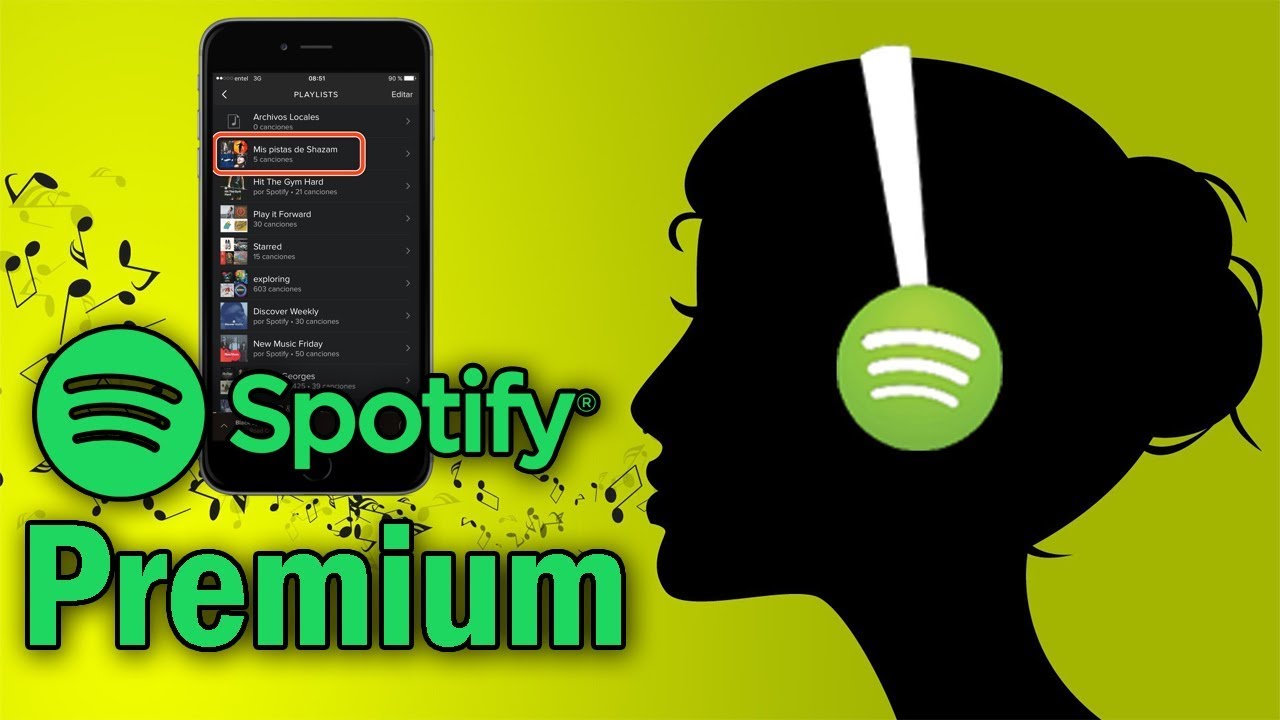
Regeneración, 4 de agosto de 2018.- Si eres de los que tiene Spotify Premium, entonces tenemos algo que decirte. Este servicio de música por streaming tiene ciertos secretos, ciertas triquiñuelas que saber para sacarle todo el partido.
Aquí te traemos nada más ni nada menos que 5 trucos con los que sacarle todo el provecho.
Estos trucos son simplemente pequeños ‘tips’ que te ayudarán a explorar todas las opciones que te ofrece el subir a Spotify Premium. No esperes que vaya a mejorar mucho la cosa, si bien te servirán si no has explorado completamente el servicio. Empezamos.
1.- Regula la calidad de tus canciones

Hay un detalle en los ajustes que, personalmente, no me gusta. Si vamos a los ajustes de Spotify en cualquier dispositivo, veremos que hay una opción llamada “Normalizar volumen” que por defecto está activada. Esta opción reduce el volumen de las canciones hasta el punto de que es molesto porque los temas tienen diferentes tipos de volumen. Puedes activarla y establecer el volumen, pero te recomendamos desactivarla.
Otra opción también es la calidad de la música. Por defecto, Spotify en su versión no Premium tiene una calidad de streaming en 128 kbps. Si la subimos al tope, llega hasta los 320 kbps. Por defecto está en 128, así que en los ajustes te recomendamos ponerla en “Muy alta”, aunque claro, gastará más internet. Lo mismo pasa con la opción de descargar música, que por defecto está igual.
2.- Aprovecha las funciones de los ajustes

Hay diversas opciones en los ajustes que muchos no usamos pero que deberíamos. Por ejemplo, una que personalmente aprecio mucho, es la que nos muestra dispositivos reproductores de música que sólo estén conectados a tu red Wi-Fi. Muy útil para evitar reproducir música en dispositivos indeseados o no propios.
Otra que también creo que es muy relevante es el modo sin conexión. Podemos activarlo cuando queramos, y sólo podremos escuchar los podcast y canciones que hayamos descargado previamente. Podemos activarlo siempre que queramos para evitar gastar datos y tirar de música local. La clave está en bucear en los ajustes.
3.- Interactúa con más dispositivos

Puedes reproducir música en tiempo real en otros dispositivos tan sólo tocando un botón. Puedes escuchar música en cualquier dispositivo compatible que esté conectado en tu red, como un smartphone o un dispositivo Google Home. Tan sólo tendrás que tocar en la opción que sale debajo del recuadro de reproducir.
Esto viene muy bien para pasar de un dispositivo a otro rápido. Por ejemplo, estás escuchando música en el ordenador, y quieres pasar al móvil. Tan sólo tendrás que pulsar sobre la opción y establecer que se escuche la música en ese dispositivo. Lo mejor: puedes controlar la música desde cualquier cliente de Spotify incluso si ese no está con la música.
4.- Reordena las canciones de tus playlist favoritas

Si te vas a la pantalla de reproduciendo y le das al símbolo de la esquina derecha superior, verás qué tienes en la cola. Aquí, si pulsas en las líneas horizontales de la derecha, puedes elegir el orden de las canciones. Hablamos de esto hace poco en un artículo en el que te lo explicamos más a fondo.
5.- Mantenlo todo en un mismo lugar
Si eres un usuario básico de Spotify, sólo podrás guardar tus canciones en tu biblioteca en la app de escritorio. Por otra parte, en la app del móvil, no podrás; tendrás que escuchar determinadas playlists durante un periodo de tiempo. Con Premium podrás guardarlas y descargarlas. Y ahí está la chicha del asunto.
Para tener todas las canciones descargadas en un mismo sitio, te recomendamos guardar todas las canciones en la biblioteca y que las descargues todas. Así, cuando hagas una playlist, todas las canciones que estén ahí y que sean de tu biblioteca estarán guardadas. Así, no tendrás que tirar de datos para usar tus playlists y sobre todo si quieres escuchar tu música aleatoriamente no tienes más que irte al apartado “canciones”.













